Das Windows 10 Info-Center ist an sich eine schöne Funktion, die Microsoft eingeführt hat. Im Info-Center zeigt Windows 10 immer die aktuellsten Informationen, Hinweise und Tipps rund um Windows 10 ein.
Der Anwender kann das Info-Center einblenden, indem er ganz rechts unten neben der Uhrzeit und dem Datum auf folgendes Symbol klickt.

Allerdings ist es standardmäßig so eingestellt, das Windows 10 dieses Informations-Center bei jeder weiteren Aktion automatisch wieder ausblendet. Dies ist gerade bei kleineren Monitoren mit einer geringeren Bildschirmauflösung sinnvoll.
Bei großen Monitoren, die über eine sehr hohe Auflösung verfügen, kann es durchaus sinnvoll sein, dass das Windows 10 Info-Center immer im Vordergrund angezeigt wird.
Registry Änderung des Info-Centers
Damit das Info-Center immer am rechten Bildschirmrand im Vordergrund angezeigt wird, müsst Ihr den Windows Registrierungseditor (regedit.exe) ausrufen und zu folgendem Schlüssel wechseln.
HKEY_LOCAL_MACHINE\SOFTWARE\Microsoft\Windows\CurrentVersion\ImmersiveShell\Launcher
Um schnell zu diesem Schlüssel zu wechseln könnt Ihr auch das kostenlose Tool „regjump“ benuten. Hier nachfolgend seht Ihr dann den Windows Registrierungseditor mit dem neuen Wert, der angelegt werden muss.
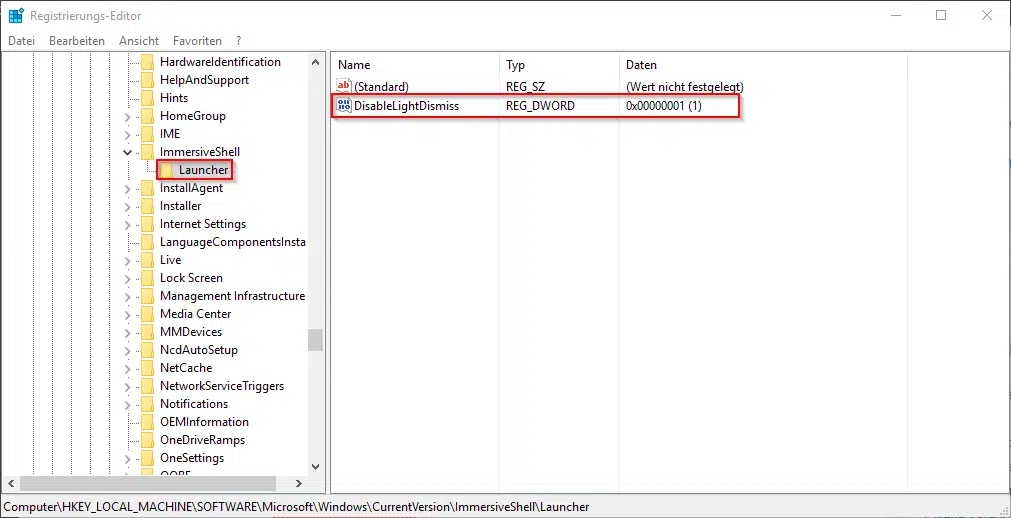
Dort muss dann der Wert
DisableLightDismiss
als DWord (32-Bit) angelegt werden und diesem Wert muss der Wert „1“ zugewiesen werden. Dann wird das Windows 10 Info-Center permanent im Vordergrund angezeigt. Wechselt Ihr diesen Wert auf „0“ oder löscht den gesamten Wert „DisableLightDismiss„, so gilt wieder die Standardeinstellung und das Info-Center wird bei normaler Aktivität wieder ausgeblendet.
Hier nachfolgend seht Ihr einen Desktop mit permanent eingeblendeten Windows 10 Info-Center.

Nachfolgend haben wir Euch noch weitere interessante Beiträge rund um Registry-Änderungen zusammengefasst.
– Cortana per Registry Eintrag abschalten
– BIOS Informationen aus der Registry auslesen
– Registry Wert für versteckte Dateien im Windows Explorer
– Caps-Lock (Feststelltaste) per Registry Änderung deaktivieren
– Standarddrucker per Registry ändern
– Per Registry Änderung Zugriff auf Systemsteuerung verhindern
– OneDrive aus Windows 10 Explorer entfernen
– Ersetzen des neuen Windows 10 UAC Dialogs mit dem Classic UAC Prompt
– Feststelltaste deaktivieren
















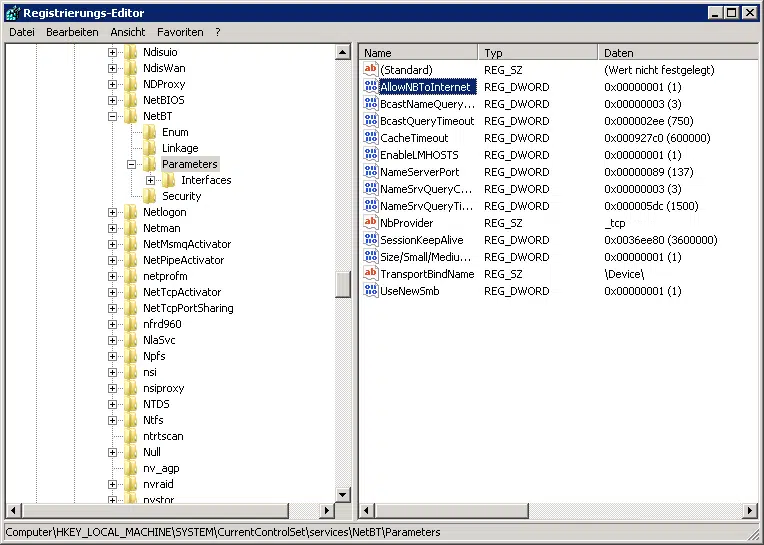


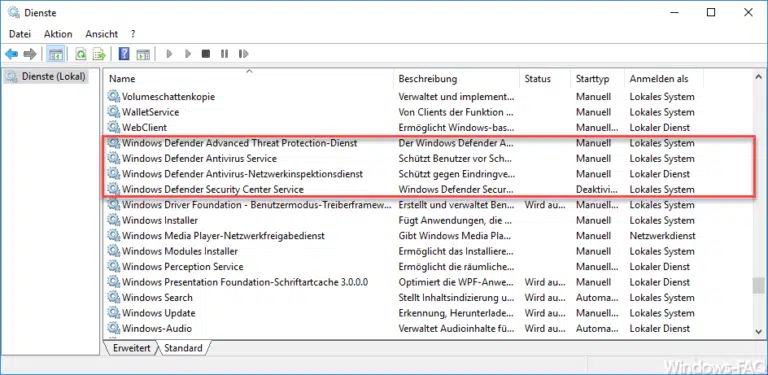




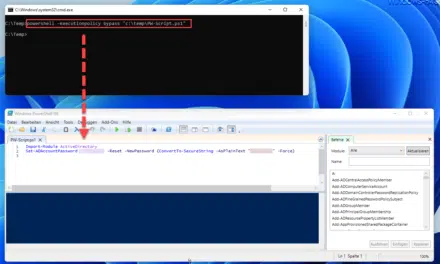

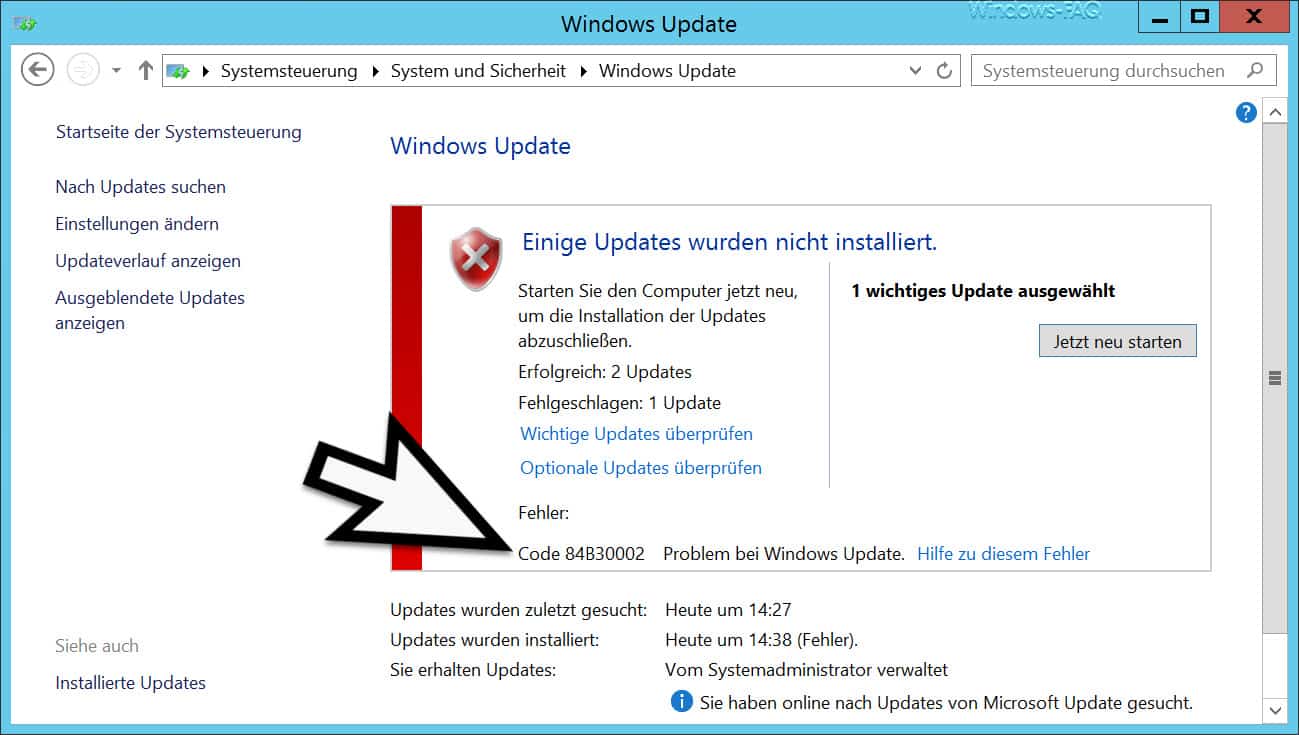




Neueste Kommentare